Bakrundsfärg på bloggen

margin: 0px;
padding:0px;
background: #ffffff url ();
}
Hur jag sparar mina bilder i Photoshop


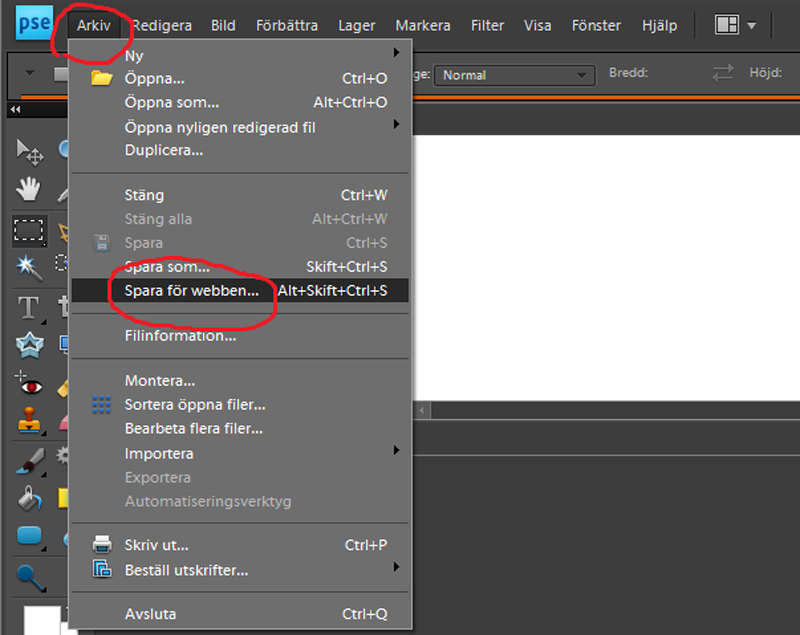
 Steg 4
Steg 4Redigera bort träns


Före och efter
Steg 1. Börja med att leta upp en bild du vill redigera.
Steg 2. Klicka på klonstämpeln

Steg 3. Välj ett område där du vill börja redigera. Först måste du ha musen på hästen hals om du ska redigera bort tyglarna t.ex och därmed klicka på Alt samtidigt som du har musen på halsen. Anledningen att man måste klicka på Alt är för att man måste ange en källpunkt (det vill säga, att man väljer ett område där man vill börja redigera bort något). Därefter är det bara att börja redigera.
Steg 4. Det är viktigt att när du har redigerat klart tyglarna och ska gå över till ett annat område som t.ex ridstöveln, så måste du ha musen på ridstöveln och klicka på Alt igen, annars blir det knasigt.
Tänk alltid att när du ska byta område så måste du klicka på Alt varje gång, och det är egentligen det som är det svåraste tror jag. Det gäller att ha tålamod!
Det tog sin tid för min att lära mig att redigera bort saker och ting i Photoshop men när man har kommit in i det lär man sig tillslut.
Har du frågor så är det bara att kommentera så kan jag försöka förklara bättre!
Mina inställningar i kameran i ridhus


Kan svara på den här i kommentaren i ett inlägg, så iaf ni också undrar får ni reda på det nu.
Jag använder mig av Canon EOS 550D. Först ändrar jag satt jag har inställningen Tv. Man kan även använda sig av manuella inställningen M. 
Sedan ändrar jag ISO och slutartiden.  Nu står det Av på bilden, men om man använder Tv så finns det bara slutartid och ISO.
Nu står det Av på bilden, men om man använder Tv så finns det bara slutartid och ISO.
Om jag har på Tv använder jag: Slutartid: 1/100-160. ISO: 6400.
Om jag använder M är det nästan samma sak: Slutartid: 1/100-160. Bländare: Så låg siffra som möjligt, F4.5. ISO: 6400.
Det är verkligen skillnad om man fotar i ett ridhus på kvällen och om man fotar i ett ridhus när det är ljust ute (om solen lyser in förstås), då är dessa inställningar nog bäst att fota på kvällen. Men när det är ljusare, får man betydligt mycket bättre bilder, då kan man nästan minska på slutartiden om det blir förmörkt eller ISO:t. Blixt är även värdelöst när det gäller att fota i ridhus, så använd aldrig blixt!
Jag har även redigerat den bilden på Curt när han longerades, så det är ett tips också, ifall man vill ha en bra bild, så kan man redigera den. Jag redigerar alltid mina bilder, oavsett om dom redan är bra så gör jag alltid det. Det finns säkert ännu bättre inställningar än dom jag använder, men ni får testa er fram! Är det något som är oklart är det bara att fråga så får jag försöka förklara bättre! Lycka till.





